Hallo Pebisnis,
Dalam melakukan transaksi pembelian terdapat banyak alur yang dapat dilakukan perusahaan, salah satunya adalah Permintaan Pembelian > Order Pembelian > Penerimaan Pembelian > Pembelian.
4 Tahap diatas dapat anda lakukan pada Beeaccounting, berikut langkah-langkah dari 4 tahap transaksi pembelian tersebut :
A. Permintaan Pembelian
- Misal pada tanggal 19-12-2023 tim bagian gudang melakukan transaksi permintaan pembelian karena dirasa stok sudah menipis atau sudah habis. Untuk caranya masuk menu [Pembelian] > [Permintaan Pembelian] > [Permintaan Pembelian] lalu klik |New| untuk tambah baru.
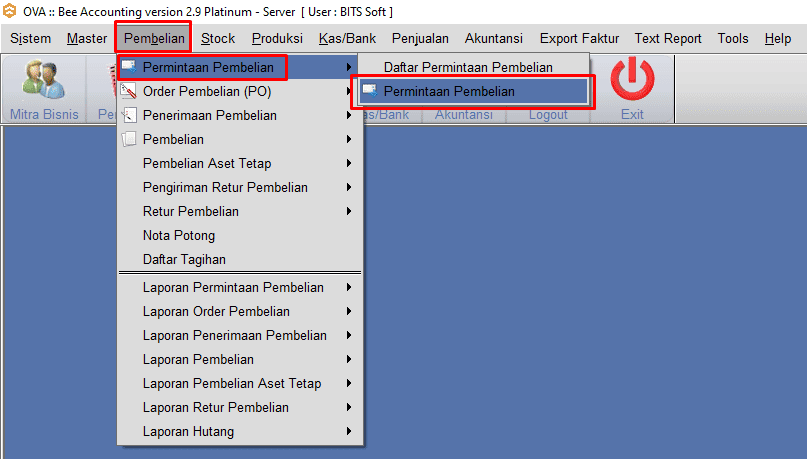
Gambar 1. Permintaan Pembelian.
-
Inputkan nama pegawai yang melakukan permintaan pembelian dan pilih tanggal kemudian isikan detail permintaan pembelian, jika sudah diinput sesuai kebutuhan klik |Save|.
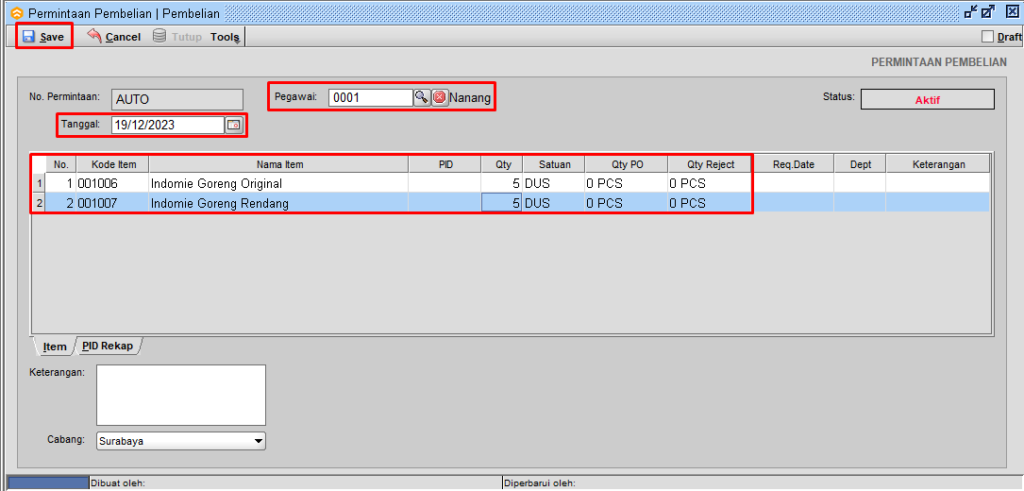
Gambar 2. Detail Permintaan Pembayaran.
Baca Juga:
Cara Input Transaksi Permintaan Pembelian
B. Input Order Pembelian
- Pada Tanggal 20-12-2023 inputkan transaksi order pembelian dengan cara masuk menu [Pembelian] > [Order Pembelian] >[Order Pembelian] kemudian klik |New| untuk tambah baru.
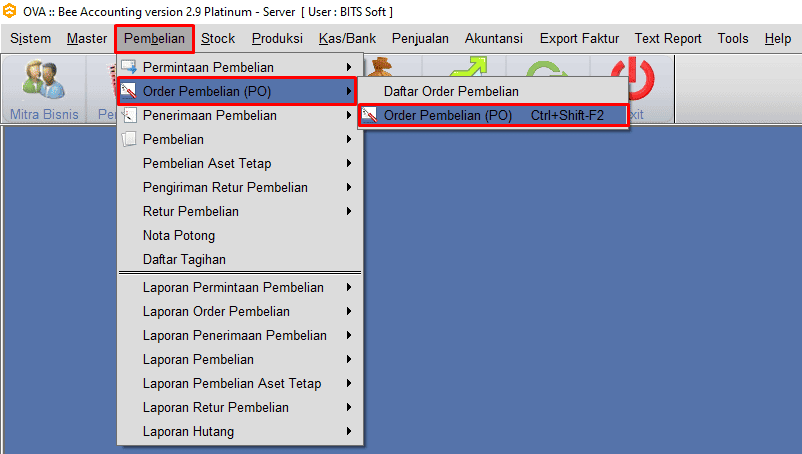
Gambar 3. Menu Order Pembelian.
-
Pilih supplier dan tanggal kemudian klik |Impor Data| > |Impor Permintaan Pembelian| jika sudah diinput sesuai kebutuhan, maka klik |Save|.
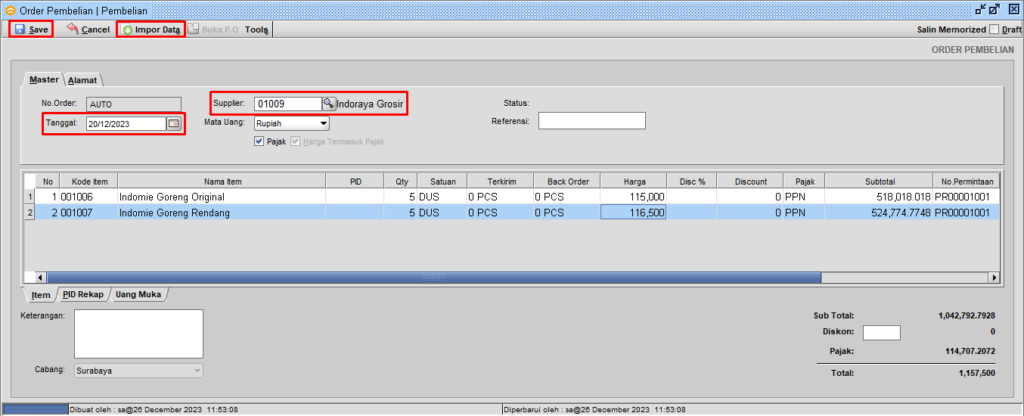
Gambar 4. Detail Order Pembelian.
Baca Juga:
Cara Input Transaksi Order Pembelian
C. Input Penerimaan Pembelian
- Pada tanggal 24-12-2023 dilakukan input transaksi penerimaan pembelian dengan cara masuk ke menu [Pembelian] > [Penerimaan Pembelian] > [Penerimaan Pembelian] kemudian klik |New|.
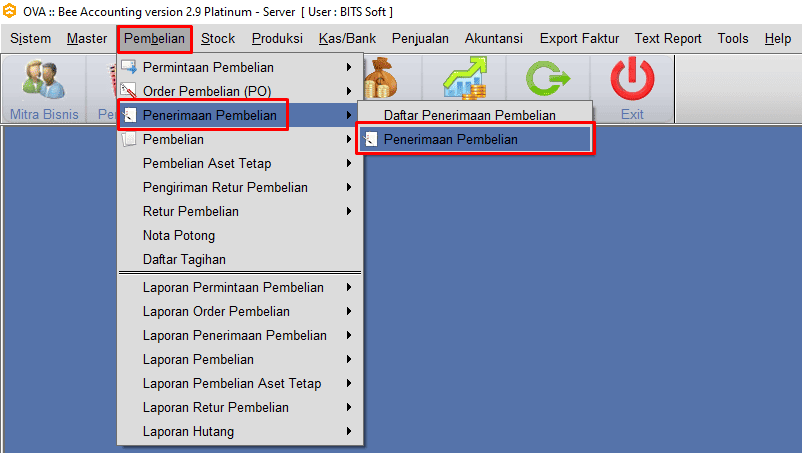
Gambar 5. Menu Penerimaan Pembelian.
- Pilih supplier dan tanggal kemudian klik |Impor Data| > |Impor Order Pembelian (PO)| jika sudah diinput sesuai kebutuhan qty yang diterima dari supplier, selanjutnya klik |Save| dan otomatis stok item akan bertambah.

Gambar 5. Detail Penerimaan Pembelian.
Baca Juga:
Cara Input Transaksi Pengiriman
D. Input Pembelian
- Pada tanggal 26-12-2023 inputkan transaksi pembelian untuk input invoice dari supplier dengan cara masuk ke menu [Pembelian] > [Pembelian] > [Pembelian] kemudian klik |New|.
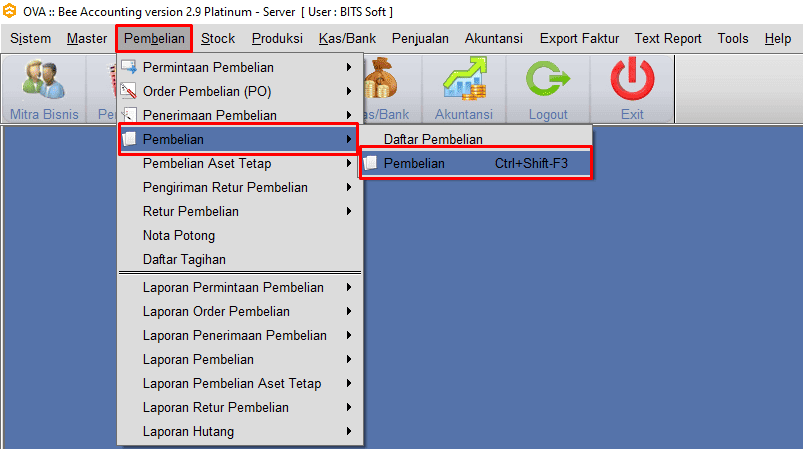
Gambar 6. Menu Pembelian.
- Selanjutnya pilih supplier dan tanggal, pilih termin pembelian kemudian klik |Impor Data| > |Impor Penerimaan Pembelian|.
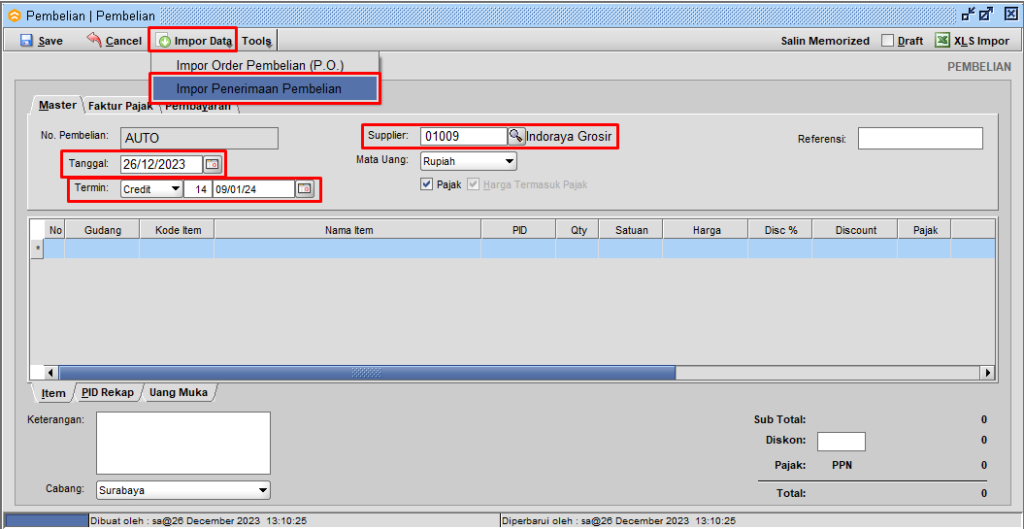
Gambar 7. Input Pembelian Impor Penerimaan Pembelian.
- Pilih nomor penerimaan pembelian kemudian klik |OK|.
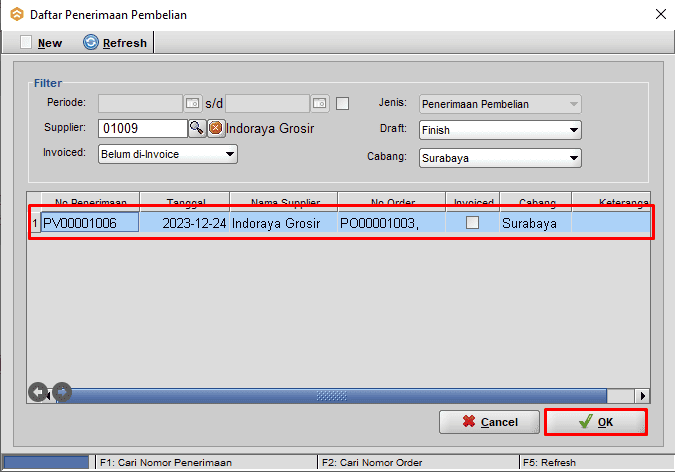
Gambar 8. Pilih Nomor Penerimaan Pembelian.
- Detail item pembelian yang akan difakturkan akan muncul kemudian klik |Save| untuk menyimpan transaksi pembelian.
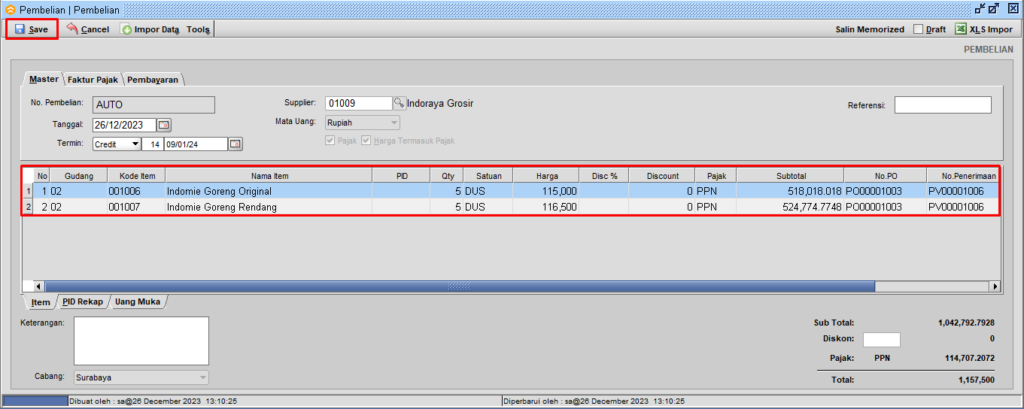
Gambar 9. Detail Pembelian dan Simpan.
Catatan :
Qty pada menu pembelian tidak dapat diubah kembali, qty tersebut secara otomatis mengikuti dari transaksi penerimaan pembelian.
Baca juga :
Cara membuat Invoice Pembelian di BeeAccounting


